关于如何将 iPhone 照片转换为 JPG 的值得信赖的指南
 发布者 欧丽莎 / 08年2023月16日 00:XNUMX
发布者 欧丽莎 / 08年2023月16日 00:XNUMX有谁知道如何在 iPhone 上制作 JPG 照片吗?我将 iPhone 中的一些图片分享到其他设备,但当我尝试打开它们时,提示格式不受支持。其他设备似乎也是如此,所以我希望我可以转换它们以避免此类困难。有什么我可以使用的方法吗?我希望任何人都可以提供帮助。
无论 iPhone 多么方便,没有任何默认应用程序可以拼贴您的图像,即使是“照片”应用程序也是如此。嗯,没什么好担心的。我们准备了 4 种领先的方法,您可以利用它们来学习如何在 iPhone 上制作照片或视频拼贴。您只需选择最适合您、最方便的程序即可。请查看并向下滚动以发现它们。
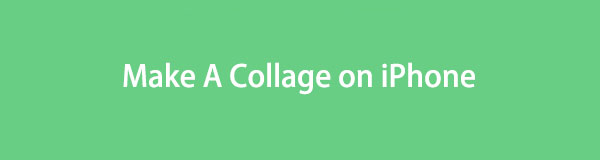
Video Converter Ultimate是最好的视频和音频转换软件,可以快速,高输出图像/声音质量将MPG / MPEG转换为MP4。
- 转换任何视频/音频,例如MPG,MP4,MOV,AVI,FLV,MP3等。
- 支持1080p / 720p HD和4K UHD视频转换。
- 强大的编辑功能,如修剪,裁切,旋转,效果,增强,3D等。

指南清单
第 1 部分. 如何通过快捷方式在 iPhone 上制作拼贴画
快捷方式应用程序是 iPhone 上预装的应用程序,您可以使用它 拼贴您的 iPhone 照片。实际上,除了拼贴图像之外,它还有其他功能。您可以利用此应用程序创建快捷方式来呼叫某人、查看 iPhone 电池周期、清理屏幕截图等等。
下面让我们看看这个应用程序如何拼贴您的 iPhone 照片。 您只需按照以下详细步骤操作即可。
打开 捷径 iPhone 上的应用程序。 之后,点击 展示墙 右下角的图标。 点击 搜索 图标和类型 拍照。 您将在屏幕上看到结果。 在所有这些中,请选择 照片网格 图标。
点击 添加快捷方式 主界面底部的图标。 点击 照片网格,iPhone 上的照片将出现在底部。 选择要网格化的图像。 之后,点击 地址 按钮在顶部。 您将在下一个屏幕上看到成品。 点击 完成 按钮将拼贴保存到您的 iPhone 上。
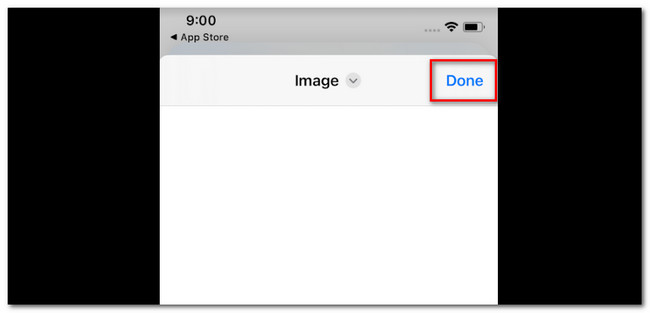
第 2 部分. 如何在 iPhone Online 上制作拼贴画
您可以使用的另一种方法是在线照片拼贴制作工具。 网上有很多,但 Fotor 是最常用的之一。 但是,此在线工具要求您先登录或注册。 否则,您将无法在 iPhone 上保存拼贴画。 此外,此在线工具创建的拼贴图片包含较大的文件大小。
此外,该在线工具不支持 HEIC 图像。仅当您的图片保存为 JPG 或 JPEG 文件格式时才可以使用它,或者您也可以 将 HEIC 图像转换为 JPG 因此。如果您想了解该工具的功能,请参阅下面的详细步骤。
在 iPhone 网络浏览器上搜索 fotor.com 网站。 之后,使用您的 Gmail 帐户登录或注册在线工具。 之后,您将看到程序的编辑界面。 请点击 添加照片 按钮。
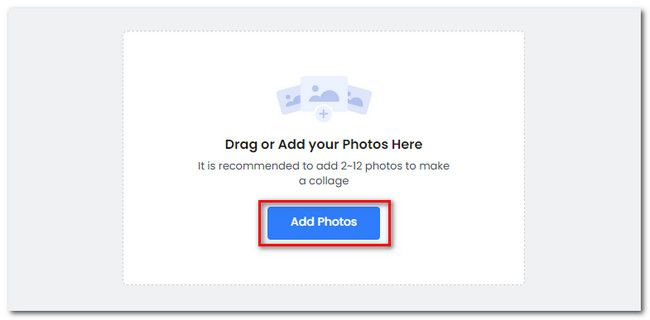
选择 模板 你喜欢的。 随后,点击保存拼贴画 完成 在线右上角也有按钮。
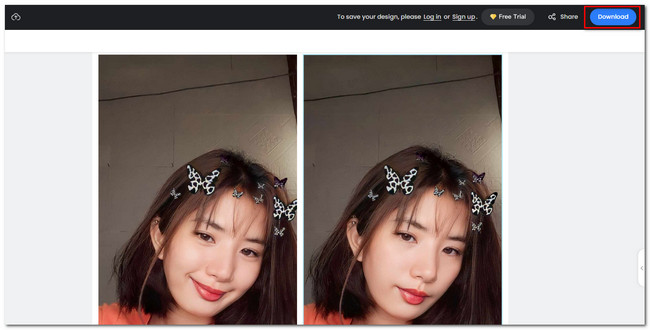
同样,如果您愿意,您也可以在 Google 上搜索视频拼贴,获取制作视频拼贴的在线工具。
第 3 部分:如何使用 Google Photos 在 iPhone 上制作拼贴画
您还可以在 Google 相册中拼贴照片。 您只需要确保您使用它 备份你的 iPhone 照片。 如果没有,您将无法使用此应用程序。 如果您了解应用程序拼贴照片的流程,请参阅以下步骤。
确保您的 iPhone 上安装有 Google 相册。 如果您没有,请前往 App Store。 之后,输入 Google Photos 并选择其主图标。 点击 积极 按钮后即可下载该应用程序。 之后,请选择您想要拼贴的照片。 稍后,请点击 创建 图标位于底部。 点击 拼贴 按钮,然后选择您喜欢的模板。 如果您想将拼贴画保存到 iPhone 上,请点按“保存”。
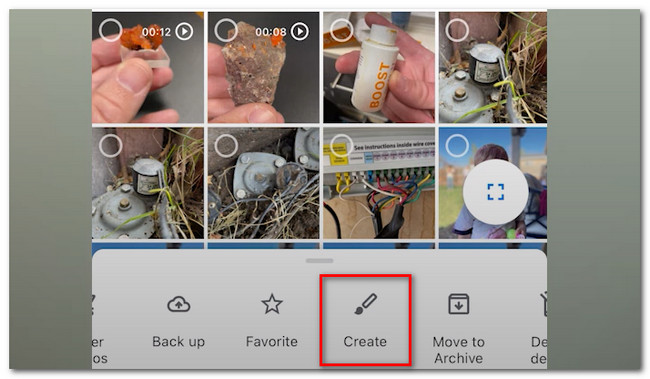
第 4 部分:如何通过 FoneLab Video Converter Ultimate 在 iPhone 上制作拼贴画
您还可以通过电脑拼贴 iPhone 照片或视频。您只需要一个用户友好且易于使用的第三方拼贴制作工具。我们强烈推荐 FoneLab 视频转换器终极版。 只需点击几下即可拼贴您的 iPhone 照片! 另外,这个工具不能只是拼贴照片。 它还可以拼贴视频!
Video Converter Ultimate是最好的视频和音频转换软件,可以快速,高输出图像/声音质量将MPG / MPEG转换为MP4。
- 转换任何视频/音频,例如MPG,MP4,MOV,AVI,FLV,MP3等。
- 支持1080p / 720p HD和4K UHD视频转换。
- 强大的编辑功能,如修剪,裁切,旋转,效果,增强,3D等。
此外,该工具还提供 20 多种预制布局,您可以将其用于照片。 您还可以通过调整框架上的图像、添加效果等来编辑它们。 如果您想使用此工具,请按照以下详细步骤操作。
勾选FoneLab Video Converter Ultimate主界面上的免费下载按钮以下载该工具。 下载过程将立即开始。 请稍候,然后单击底部的“已下载文件”并进行设置。 点击 Install 安装 按钮之后。
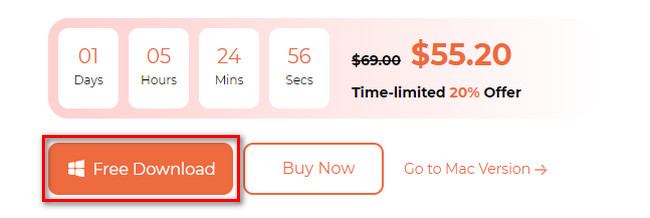
该软件在您的计算机上弹出后,您将看到该软件的工具。 请点击 拼贴 顶部的部分。
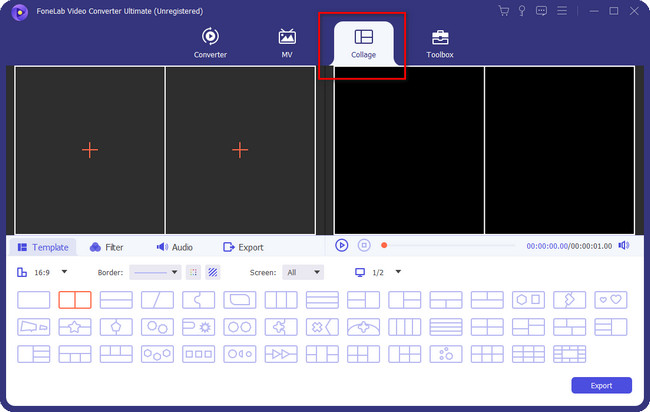
请选择您喜欢的照片模板。 您将在软件底部看到预先制作的拼贴格式。 请选择其中之一。 之后,请点击 Plus 每个框上的图标并上传您想要拼贴的照片或视频。
注意:将iPhone连接到电脑即可获取iPhone上的图片或视频。您可以使用 USB 电缆或 适用于iOS的FoneTrans 至 将照片从 iPhone 移动到电脑.
您可以使用该软件的编辑工具来编辑拼贴画。 您可以调整其边框、添加效果、分辨率等。 这取决于您的喜好。 之后,请点击 出口 按钮。 选择计算机上的 iPhone 相册作为拼贴的目的地。
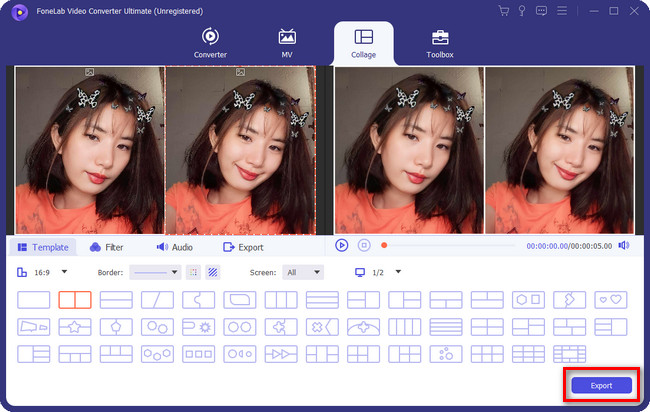
Video Converter Ultimate是最好的视频和音频转换软件,可以快速,高输出图像/声音质量将MPG / MPEG转换为MP4。
- 转换任何视频/音频,例如MPG,MP4,MOV,AVI,FLV,MP3等。
- 支持1080p / 720p HD和4K UHD视频转换。
- 强大的编辑功能,如修剪,裁切,旋转,效果,增强,3D等。
第 5 部分. 有关如何在 iPhone 上制作拼贴画的常见问题解答
如何在 iPhone 锁屏上放置多张图片?
锁定你的 iPhone。 之后,请按锁定屏幕查看编辑界面。 点击手机右下角的加号。 在顶部,点击 照片随机播放 图标。 选择 手动选择照片 按钮位于底部。 之后,选择您想要用作壁纸的照片,然后点击 地址 按钮之后。
iPhone 照片是 JPG 格式吗?
iPhone的照片可以保存为JPG格式。 大多数情况下,iPhone 拍摄的图像以 HEIC 格式保存。 但是你可以 将 HEIC 更改为 JPG 或 iPhone 设置中的 PNG。 您只需要找到 相机 图标,然后点击 格式 按钮在顶部。 请选择最多的 公链兼容 按钮。
在 iPhone 上拼贴就是这么简单! 我们希望您在使用本文中的 4 种方法拼贴照片时获得乐趣。 另外,不要忘记使用 FoneLab 视频转换器终极版。 请下载该软件以进行更多探索!
Video Converter Ultimate是最好的视频和音频转换软件,可以快速,高输出图像/声音质量将MPG / MPEG转换为MP4。
- 转换任何视频/音频,例如MPG,MP4,MOV,AVI,FLV,MP3等。
- 支持1080p / 720p HD和4K UHD视频转换。
- 强大的编辑功能,如修剪,裁切,旋转,效果,增强,3D等。
